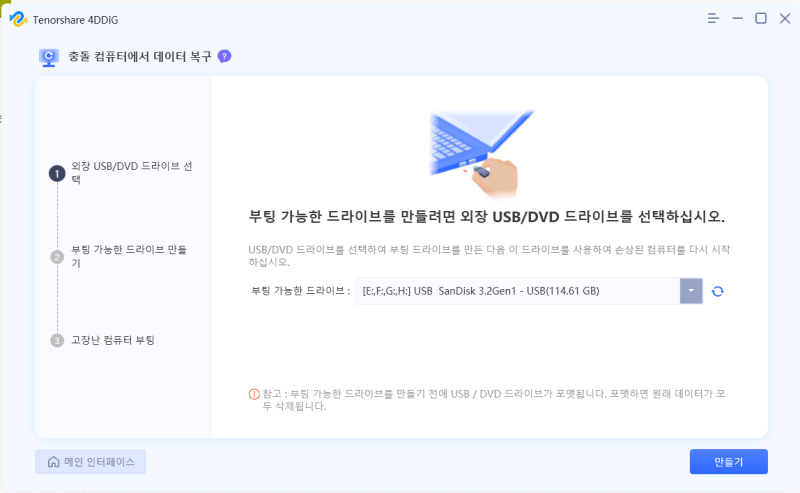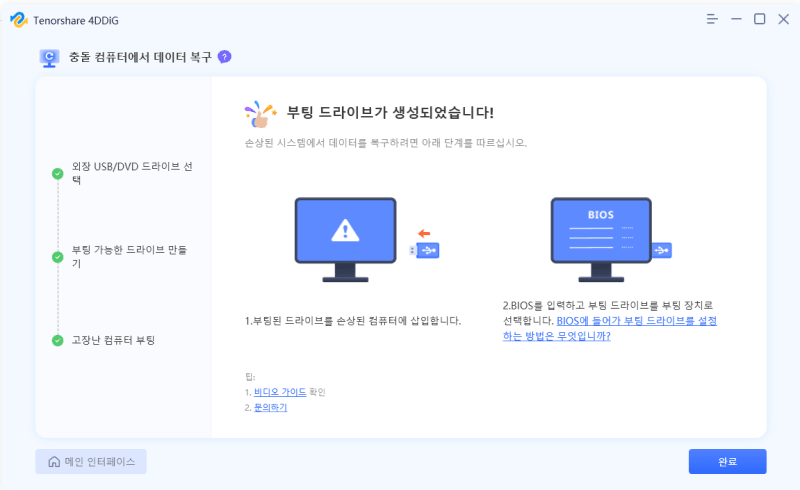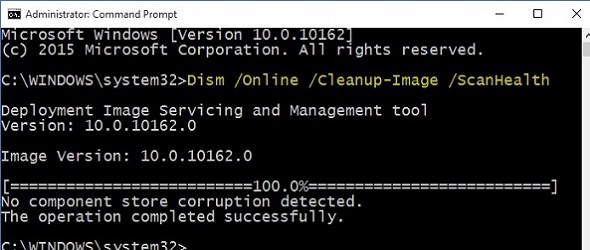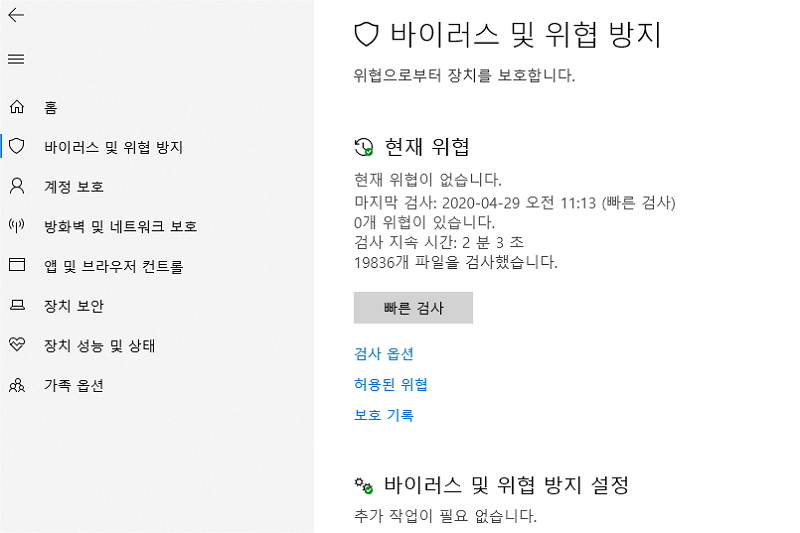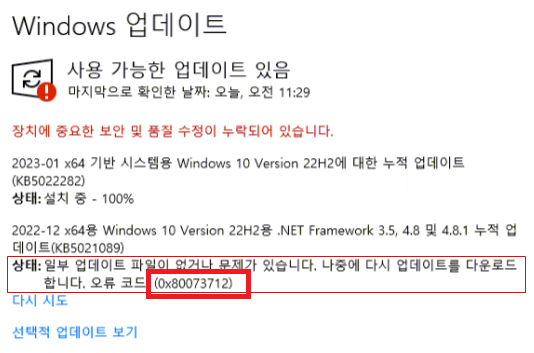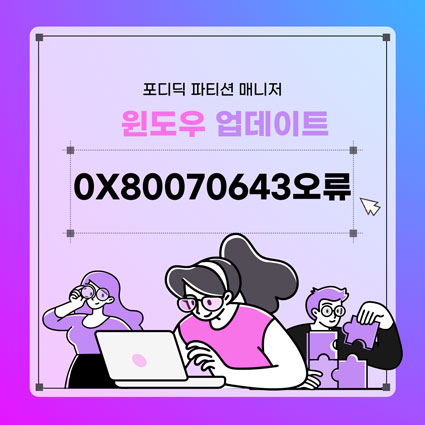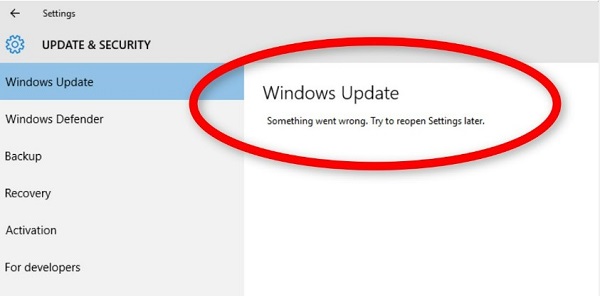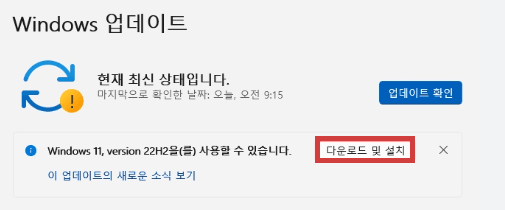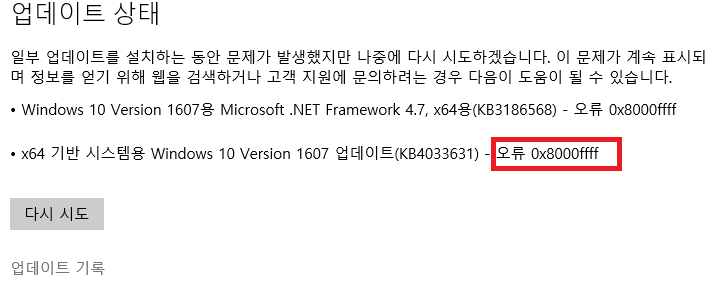Microsoft 의 최신 Windows 11 누적 업데이트인 KB5023706은 버그 수정, 보안 향상 및 유용한 새로운 기능을 제공하려고 합니다. 그러나 몇몇 사용자들은 업데이트를 설치한 후 문제에 직면했다고 보고하고 있습니다.
일반적인 문제로는 시스템 성능 저하, 무작위 오류 메시지, 설치 실패 및 블루 스크린 오브 데스 (BSOD) 충돌이 포함됩니다. Windows 11 사용자로서 여러분은 아마도 궁금할 것입니다: KB5023706을 설치해야 할까요? 어떤 문제가 발생할 수 있을까요? 그리고 뭔가 잘못되면 어떻게 해결할 수 있을까요? 이 글에서는 유용한 통찰력을 제공합니다. 우리의 목표는 여러분이 KB5023706을 원활하게 설치하고 최신 Windows 11 기능의 혜택을 느끼면서 느려짐, 충돌 또는 오류 없이 사용할 수 있도록 지식을 제공하는 것입니다. 이 Windows 업데이트를 마스터할 준비가 되셨나요? 시작해 봅시다.
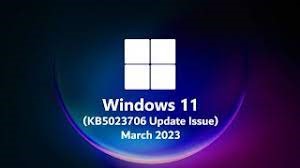
파트 1: Windows 업데이트 KB5023706이란 무엇인가요?
Windows 11 (KB5023706) 업데이트는 2023년 3월 패치 화요일의 일부로, Windows 11 버전 22H2에 중요한 개선 사항을 가져옵니다.
이 업데이트에는 태블릿을 위한 더 나은 작업 표시줄, 편리한 검색 바가 있는 새로운 작업 관리자 및 향상된 테마와 같은 기능이 포함되어 있습니다. 이 업데이트는 이전 버전의 보안 문제를 해결하여 Windows 11을 보다 안전하고 안정적으로 만듭니다.
파트 2: KB5023706 컴퓨터 충돌 시 데이터 복구하는 방법
충돌이 발생한 컴퓨터에서 파일에 액세스할 수 없게 되면 엄청난 피해를 입을 수 있습니다. 최근에 Microsoft의 버그가 있는 KB5023706 패치로 인해 이러한 상황이 발생한 경우 소중한 파일과 사진에 대한 액세스를 잃은 것에 대해 분명히 괴로워할 것입니다. 그러나 패닉하기 전에 4DDiG Windows 데이터 복구를 사용하여 신뢰할 수 있는 복구가 가능하다는 것을 알아두세요. 해당 소프트웨어의 부팅 가능한 구조 복구 미디어 및 심층 스캐닝 기능은 실패하거나 부팅되지 않는 PC에서도 문서, 사진, 비디오 및 기타 중요한 데이터를 검색하기 위해 특별히 설계되었습니다. 4DDiG를 KB5023706 충돌 복구에 대한 완벽한 솔루션으로 만드는 것은 무엇인가요?
먼저, 파일을 덮어쓰지 않고 안전하게 데이터를 검색하기 위해 안전한 읽기 전용으로 작동합니다. 그것의 지능적인 알고리즘은 일반적인 복구 도구보다 더 심층적으로 파고들어 높은 98%의 성공률을 보장합니다. KB5023706 충돌 후 패닉하지 않고 큰 돈을 지불하지 않고도 4DDiG Windows 데이터 복구로 제어를 회복하세요. 빠르고 안전하며 저렴하게 파일을 되찾으세요! 여기는 4DDiG Windows 데이터 복구를 사용하여 문제가 있는 KB5023706 업데이트 후 충돌한 컴퓨터에서 데이터를 복구하는 단계입니다:
-
비어있는 USB/DVD 및 작동하는 컴퓨터 준비
최소 1.5GB의 비어있는 USB 또는 DVD와 4DDiG가 설치된 다른 작동하는 컴퓨터를 준비하세요. -
4DDiG 시작 및 부팅 가능한 미디어 생성
작동하는 컴퓨터에서 4DDiG를 열고 "벽돌된 컴퓨터"를 선택합니다. 연결된 비어있는 USB/DVD를 선택하고 "만들기"를 클릭하여 부팅 가능한 복구 드라이브로 형식을 지정합니다.
-
드라이브를 부팅 가능한 도구로 형식 지정
USB/DVD는 이제 4DDiG 복구 환경으로 형식이 지정됩니다. 이 프로세스 중에 드라이브를 방해하지 마세요./p>
-
완료된 부팅 가능한 미디어
곧 부팅 가능한 미디어가 완료됩니다. 그런 다음 이를 충돌한 KB5023706 컴퓨터에 삽입하여 부팅합니다.
-
복구 드라이브를 통한 충돌한 PC 부팅
4DDiG USB/DVD를 충돌한 장치에 삽입하고 다시 부팅할 때 BIOS 메뉴에 액세스하고 복구 드라이브에서 부팅을 강제합니다. 4DDiG는 복구 모드로 시작됩니다. 원하는 실패한 드라이브를 스캔한 다음 검색된 파일을 안전하게 외부 드라이브로 복원합니다. 이러한 간단한 단계를 통해 4DDiG는 문제가 있는 Windows 업데이트로 망가진 충돌한 부팅이 불가능한 컴퓨터에서 성공적으로 데이터를 복구할 수 있게 해줍니다!
파트 3: Windows 업데이트 KB5023706과 관련된 다른 문제는 무엇인가요?
Windows 11 사용자들은 2023년 3월에 KB5023706 업데이트를 받은 후 여러 가지 문제에 직면하고 있습니다. 이 업데이트는 일반적인 버그 수정 및 개선 사항을 약속하고 있습니다. 그러나 많은 일반 사용자들이 패치를 설치한 후 다양한 문제를 보고하고 있습니다. 다양한 오류 범위는 Microsoft 가 미완성된 업데이트를 너무 빨리 공개한 것처럼 보이게 만듭니다.
많은 사람들이 SSD 성능이 느려지는 문제를 겪고 있으며, 이는 컴퓨터가 시작되는 데 더 오래 걸리며 게임을 하는 동안 문제가 발생합니다. 사용자들은 또한 0x80070103, 0x8000ffff, 0x8007370, 0x8007007e 및 0x800f081f와 같은 코드가 포함된 두려운 블루 스크린 오브 데스 (BSoD)를 포함한 무작위 오류 메시지를 받고 있습니다.
일부 사용자들은 심지어 업데이트를 설치하는 데 문제가 있어 오류 코드 0x800705b9로 막히고 있습니다. 이 모든 것에 더하여 사용자 인터페이스의 결함 및 Security 및 Defender와 같은 앱과 관련된 문제도 있습니다. 사람들은 꽤 답답해하고 KB5023706 업데이트의 여파를 다루고 있는 사람들에게 신속한 해결책이 필요합니다.
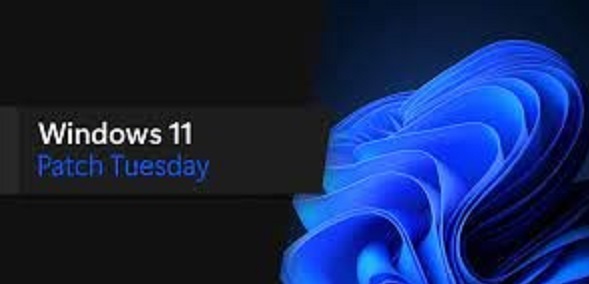
파트 4: KB5023706 설치에 실패한 경우 어떻게 해야 하나요?
Microsoft의 최신 Windows 11 누적 업데이트인 KB5023706이 무슨 일이 있어도 설치가 멈추고 실패하고 있다면 걱정하지 마세요. 이상한 오류나 멈춘 업데이트 화면이 계속 나타나면 걱정하지 마세요. 이 귀찮은 문제를 해결하는 방법이 몇 가지 있습니다.
다행히도 KB5023706 업데이트를 원활하게 설치하려면 완전히 Windows 시스템을 다시 만드는 것과 같은 큰 도구에 대한 생각을하기 전에 먼저 "KB5023706 설치 실패" 문제에 대한 이 친절한 해결책을 시도해 보세요. 다음은 시도할 수 있는 해결책입니다:
방법 1: SFC 및 DISM 스캔 실행
KB5023706이 설치되지 않는 경우 Windows의 시스템 파일 검사기와 배포 이미지 서비싱 도구를 사용하여 손상을 검사하고 손상된 파일을 대체해 보세요.
- Windows + X를 누르고 "명령 프롬프트 (관리자)"를 선택하여 관리자 권한으로 창을 엽니다.
- "sfc /scannow"를 입력하고 Enter 키를 눌러 시스템 파일을 스캔하고 문제가 발견되면 캐시에서 복원합니다.
- 다음으로 "DISM /Online /Cleanup-Image /RestoreHealth"를 입력하고 Enter 키를 눌러 운영 체제 이미지를 결함 검사하고 복구 구성 요소를 고칩니다.
-
스캔이 완료되면 컴퓨터를 다시 시작하고 KB5023706이 이제 성공적으로 설치되는지 확인하세요.

방법 2: Windows 업데이트 서비스 확인
KB5023706 다운로드 실패를 재시도하기 전에 Windows 업데이트를 지원하는 백그라운드 서비스가 올바르게 실행되는지 확인하세요.
- Windows 검색/시작 메뉴에서 "services"를 검색하고 서비스 응용 프로그램을 실행합니다.
- "Background Intelligent Transfer Service" 및 "Windows Update" 서비스가 나열된 것을 찾아서 스크롤합니다.
- 이미 그렇게 설정되어 있지 않은 경우 각각에 두 번 클릭하여 속성을 열고 "시작 유형"을 자동으로 변경하고 중지된 경우 시작을 눌러 실행합니다.
- 이러한 서비스를 구성한 후에는 적용을 클릭한 다음 확인합니다. 컴퓨터를 다시 시작한 다음 패치 KB5023706을 다시 설치하려고 시도하세요.
방법 3: Windows 업데이트 문제 해결 도구 실행
기본 Windows 업데이트 문제 해결 도구를 활용하여 패치 프로세스를 방해하는 일반적인 문제를 자동으로 진단하고 해결하세요.
- Windows + I 단축키를 사용하거나 직접 설정 응용 프로그램을 시작하여 Windows 설정을 엽니다.
- "시스템"을 클릭한 다음 "기타 문제 해결 도구"를 선택합니다.
- 이용 가능한 문제 해결 도구 목록에서 "Windows 업데이트" 문제 해결 도구를 찾아 시작합니다.
- 문제를 자동으로 감지하고 수리를 적용한 후 Windows 업데이트를 다시 시도할 때 KB5023706이 제대로 설치되는지 확인하세요.
방법 4: 안티바이러스/보안 소프트웨어 비활성화
과도하게 보호적인 보안 프로그램은 때로 KB5023706과 같은 시스템 업데이트와 간섭할 수 있습니다. 그래서 임시로 비활성화하면 패치가 설치를 완료할 수 있을 것입니다.
- Windows + I를 눌러 설정을 열고 "개인 정보 및 보안 > Windows 보안"으로 이동하거나 Windows Security에 직접 액세스합니다.
-
"바이러스 및 위협 방지"를 선택한 다음 관련 설정 아래에서 "설정 관리"를 클릭하고 "실시간 보호"를 비활성화하여 활성 스캔을 중지합니다.

- 안티바이러스를 비활성화한 상태에서 KB5023706을 다시 다운로드하고 설치를 시도하세요.
- Windows 업데이트가 완료된 후 조정한 어떤 안티바이러스나 보안 도구를 다시 활성화하여 지속적인 시스템 보호를 복원하세요.
방법 5: 수동 업데이트 수행
만약 다른 방법이 실패한다면 KB5023706 패치를 직접 다운로드하고 설치하여 문제를 해결하세요:
- Microsoft Update Catalog 사이트로 이동하여 KB5023706을 검색하고 Windows 11 22H2 시스템에 맞는 올바른 버전을 다운로드합니다.
- 다운로드가 완료되면 .msu 파일을 두 번 클릭하여 수동 설치 프로그램을 시작합니다. 업데이트가 적용되는 동안 모든 프롬프트에 동의하세요.
- 컴퓨터를 다시 시작하고 KB5023706이 업데이트 기록에서 성공적으로 설치되었는지 확인하세요.
계속해서 문제가 발생하는 경우 Windows 11을 새로 고치거나 깨끗하게 다시 설치하는 것이 더 완벽한 해결책이 될 수 있습니다. 그러나 먼저 데이터를 백업하는 것이 중요합니다!
파트 5: 자주 묻는 질문들
질문: KB5023706의 주요 기능은 무엇인가요?
답: 이 Windows 11 누적 업데이트의 주요 기능에는 탭이 있는 노트패드, iOS용 Phone Link, 검색 가능한 작업 관리자, 태블릿 최적화된 작업 표시줄, 확장된 스니핑 툴 캡처 옵션, 음성 어시스트 및 여러 보안 수정이 포함되어 있습니다.
질문: KB5006670 네트워크 프린터 문제를 어떻게 해결하나요?
답: 상위 해결 방법은 KB5006670을 제거하고 Win32spl.dll과 같은 손상된 파일을 대체하며 프린트 대기열을 다시 만들고 패치에 의해 비활성화된 프린트 스풀러 서비스를 다시 활성화하는 것입니다.
질문: KB5023706을 제거하는 방법은 무엇인가요?
답:KB5023706을 제거하려면 Windows 업데이트 설정을 열고 업데이트 기록 보기를 클릭한 다음 목록에서 KB5023706을 선택하고 제거를 확인하면 됩니다.
결론
Microsoft의 2023년 3월 Windows 11 업데이트로 인해 많은 골치 아픈 문제가 발생했습니다! 이 안내서에서는 KB5023706이 왜 이렇게 많은 오류를 발생시켰는지 알아보았습니다. 우리는 문제를 원활하게 해결하기 위해 따라 할 수 있는 간편한 단계별 수정 방법을 제공했습니다. 이제 여러분은 KB5023706을 올바르게 설치하고 Microsoft가 다시 실수할 때 꼬인 업데이트를 처리할 준비가 되었습니다. 이 업데이트로 컴퓨터가 충돌하고 파일을 잃게 된다면 걱정하지 마세요! 우리는 4DDiG Windows 데이터 복구라는 강력한 도구를 사용하는 것을 제안했습니다. 이것은 귀하의 중요한 자료를 되찾기 위한 슈퍼히어로와 같으며 98%의 성공률로 작동합니다. 바라건대 우리의 안내서가 여러분에게 KB5023706에 대한 불편함과 데이터 걱정을 덜어드렸기를 바랍니다! 지금 Windows 11 PC를 최고의 성능으로 다시 즐기세요.